UG Sketch 草图学习
ug草绘教程

定位草图:skt_work_3.prt
草图重新附着:skt_work_4.prt
向草图增加曲线几何,实施约束:skt_work_5.prt
六边形约束:skt_constr_6.prt
曲线与草图的应用实例1
曲线与草图的应用实例2
1. Layer 21 work 2. 建立草图sketch_000
轮直圆圆派快快倒矩样 点 椭
廓线弧
生速速圆形条 和 圆
直裁延
线关和
线剪伸
联一
(
点般
平
二行次Fra bibliotek直曲
线
线
)
草图应用例子1
• 将参考平面和参考轴基准移动到61层 • 用轮廓线命令和圆命令建立如下草图模样
草图应用例子1
3. 使Layer 10 work,Layer 21 selectable 4. 拉伸草图从 20 到 32 5. 实施相切和同心约束,然后更新模型
草图应用例子1
6. 替换几何
草图应用例子1
7. 约束几何 约束三条圆弧端点相连并且相切。
8. 建立参考线对草图进行角度定位。
草图应用例子1
9. 尺寸约束
草图应用例子2(open:skt_work_1.prt )
1. 21层 work layer 2. 建立在中间基准面上建立草图:MID-SECTION 3. 使其余层不可见 4. 建立如下所示草图
草图应用例子2(open:skt_work_1.prt )
5. 转换参考线,镜像草图
草图应用例子2(open:skt_work_1.prt )
6. 去除固定约束,使62层可选
草图应用例子2(open:skt_work_1.prt )
第二章UG草图分析

草图022.1 草图概述草图(Sketch )是UG NX5在建模中简练参数化模型的一个重要工具,草图是与实体模型相关联的二维图形,一般可作为三维实体模型的基础,具有特征操作和可修改性。
在应用草图工具时,用户首先需要绘制曲线的轮廓,在添加各种约束来精确定义图形的几何形状和相对位置,就可以完整地表达设计意图。
还可用实体造型工具对草图进行拉伸、旋转等三维操作,生成与草图相关联的实体模型。
修改草图时,关联的实体模型也会自动更新。
本章中将介绍绘制草图和草图约束的方法。
2.1.1 草图首选项草图首选项是草图的基本参数,选择“首选项>草图”菜单命令,可以打开“草图首选项”对话框,如图2-1所示。
单击“颜色”标签,可以设置草图中对象的颜色,如图2-2所示。
图2-1 “草图首选项”对话框 图2-2 “颜色”选项卡“草图首选项”对话框中各选项的含义如下。
●捕捉角:该参数用于设置捕捉角度,控制徒手绘制直线时是否自动成为水平或垂直直线,如果所画直线与草图工作平面XC或YC轴的夹角小于等于该参数值,则所画直线会自动成为水平线或垂直线。
●固定文本高度:勾选此复选框模型中的文本将被固定。
●尺寸标签:用于设置尺寸的文本内容。
其中包括:表达式、名称、和值三个选项。
●保持图层状态:该复选框用于控制工作层状态。
当图层激活后,其所在的工作层自动成为工作层。
●显示自由度箭头:控制自由度箭头的显示,勾选此复选框草图中未约束的自由度将显现出来。
●草图原点:它有两个选项,一个是“从平面选择自动判断”,另一个是“投影工作部件原点”,根据实际情况进行选择。
●默认名称前缀:各种对象的默认前缀名显示在其下相应的文本框中,用户可以进行修改。
2.1.2 创建草图在UG NX5中创建草图时,需要在菜单栏中选择“插入>草图”菜单命令,或者在“特征”工具栏中单击“草图”按钮,即可打开“创建草图”对话框,如图2-3所示。
“创建草图”对话框主要用于选择或者创建草图平面,默认的草图平面为XY平面。
UG_NX_SKETCH UG草图绘制官方教程 详细版
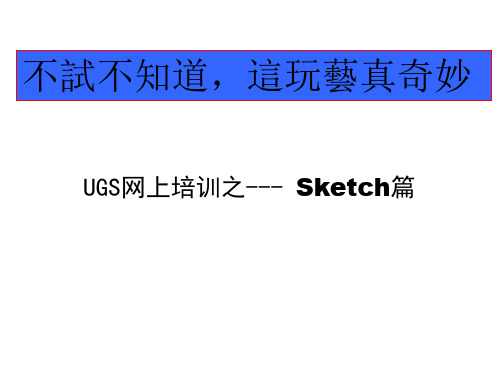
由圆上3点做圆
推论法做直线
比如做直线的偏 移,2直线的角平 分线等等。
小提示:试一试Ctrl+F和Ctrl+Z
快速剪切 快速延长 快速倒圆
比如这里一点, 这儿就被剪掉了。 一靠近
在这可以输入倒圆半径
这就是点构造 器了,可以在 这输入精确的 坐标值或者可 以随意再草图 上点取。
由指定矩形 对角坐标快 速画矩形
不試不知道,這玩藝真奇妙
Unigraphics 入 门
UGS网上培训之--- Sketch篇
UGS是一个集成化的CAD/CAM/CAE/PDM软件系统, Sketch便是该系统的一个地基,是实现UG软件参 数化特征建模的基础。
俗话说万丈高楼平地起,学习好Sketch才可能为 今后快速的利用UG软件建立便于参数化修改数学 模型奠定基础。掌握了他,你的设计工作便可以 事半功倍。十分柔性的约束和编辑尺寸的功能使 你十分枯燥的设计工作成为一种享受。
大家来试一试吧,很快你便会发现其魅力无穷
百闻不如一见,认识一下吧( What’s sketch )
顾名思义Sketch中文意思便是草图,是三 维建模前在特定的二维平面上快速绘制的 曲线,既然是草图,便有便于修改,能够 灵活控制的特点(也就是专业名词参数化 修改和添加尺寸及几何约束)。建立的这 些曲线可以用于拉伸,绕一根轴旋转形成 实体,定义自由曲面形状特 征或作为扫掠 曲面的截面 线.
编辑拉伸特征的外形
可以对拉伸特征的定义外形 进行添加删除,替换等
添加对象到草图
只能对点和曲线进行添加
对象添加到草图后就可以 进行草图中的所有操作了。
析出对象到草图,比如析出
几何体的边线之类了对相到草 图中方便上下文设计
UGNX Sketch(草图)

Sketch(草图)教学时间:3月11日上午 3、4节课题: 草图的基本环境教学目的:了解草图环境的进入方法教学重点:对不同草图层的图形认识和编辑教学难点:合理选择草图的绘制平面草图(Sketch)是与实体模型相关联的二维图形。
该功能可以在需要的任和一个平面内建立草图平面,进而作出草图。
所绘制的草图与Curve功能中所绘制图形最大的不同是:草图中增加了“约束”的概念,通过修改“约束”就可以改变草图中的图形。
应用草图工具,用户可以绘制近似的曲线轮廓,在添加精确的约束定义后,就可以完整表达设计的意图。
建立的草图还可用实体造型工具进行拉伸、旋转等操作,生成与草图相关联的实体模型。
修改草图时,关联的实体模型也会自动更新。
本章将主要介绍建立草图、约束草图、编辑草图和管理草图的方法。
1.1建立草图平面在主菜单条上选择插入 草图菜单项或在工具栏单击图标,则会进入草图功能,系统会弹出如图3.1所示的选择草图平面对话框。
应用该对话框可以指定草图平面及坐标系。
取消草图完成草图平面指定利用WCS的坐标利用基准坐标系作为草图坐标系平面作为草图平面利用基准面作为草图平面定义草图平面,可直接选择实体表面作为草图平面根据曲线构建草绘平面或延用原来的平面图3-1 择草图平面对话框1.1.1草图平面选择方法:1.通过实体表面定义草图平面:选择图标,用鼠标直接选择要建立草图平面的实体表面(要选择平面)或者存在的基准平面,被选择平面变为红色,单击图标,完成草图平面的选择。
2.通过坐标系平面定义草图平面:通过图标,可以直接定义X-Y、Y-Z、Z-X平面作为草图平面,单击图标,完成草图平面的选择。
3.通过基准平面定义草图曲面:通过定义基准平面功能定义一个基准平面,然后再将该基准平面定义为草图平面,单击图标,完成草图平面的选择。
1.2草图工具条草图功能选项组包含了退出草图、修改草图名、更新、定位和重新附着功能的图标,单击相应的图标会进入某种草图功能,让用户对草图进行一定的操作。
UG上课教材 第四章 草 图
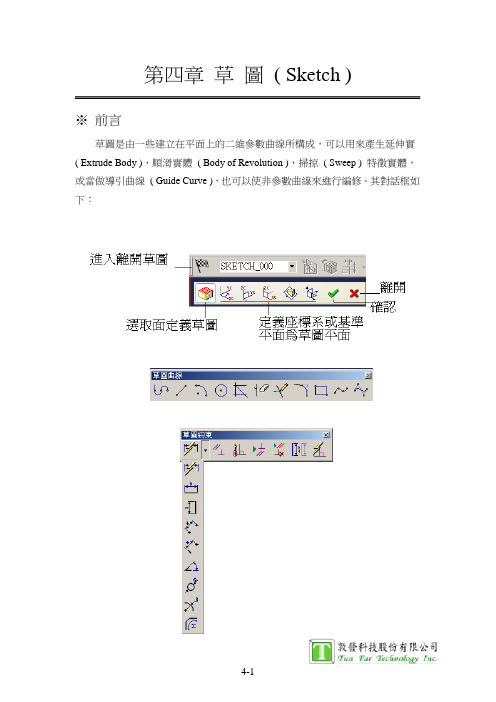
第四章草圖( Sketch )※前言草圖是由一些建立在平面上的二維參數曲線所構成,可以用來產生延伸實( Extrude Body ),順滑實體( Body of Revolution ),掃掠( Sweep ) 特徵實體,或當做導引曲線( Guide Curve ),也可以使非參數曲線來進行編修。
其對話框如下:※4-1 建構曲線( Curve Construction )此項以基本曲線、點、矩形、倒圓角、橢圓、雲線及編修曲線七種方法建構草圖曲線。
當草圖模式未建立時,其產生之曲線為一般曲線。
當草圖模式建立時,其產生之曲線能夠以草圖模式設定、改變。
且曲線之顏色會成為青色( Cyan )。
其功能與使用方法皆與一般曲線用法相同,下圖為建構曲線之方式。
基本曲線點矩形倒圓角橢圓雲線編修曲線快速修減快速延伸※4-2 建構草圖模式( Create Sketch )此功能用於產生新的草圖模式。
當按下建構圖示之後,系統會出現如下圖所示之對話框。
以下將先說明建構對話框之選項,如下圖:附著表面∕平面:用於定義草圖之附著平面的位置。
參考方向:用於定義草圖模式之水平參考方向或垂直參考方向。
其水平參考方向內定為XC軸方向。
※4-3 限制條件管理員約束( Constraints ):此功能將說明如何使用限制條件約束尺寸和幾何關係。
在點選約束(Constraints ) 圖示後,系統將顯示約束條件對話框,其中包括尺寸約束條件( Dimensional Constraints )和幾何約束條件( Geometric Constraints ) 二個主要對話框。
草圖模式的圖素在進入限制條件後,此時線段或是雲線端點處將會出現相垂直的黃色箭頭,而圓或是橢圓將會出現在中心處,如果沒有出現箭頭即代表此圖素已受約束。
此黃色箭頭草圖模式中即是代表自由( degree-of-freedom )。
其功能圖形如下:幾何約束尺寸約束條件(1) 尺寸約束( Dimensional ):可在草圖模式標註尺寸,並且設定尺寸標註線的型式與尺寸大小。
UG草图的绘制和约束学习教案

①
③
②
①
③ ②
第22页/共54页
第二十三页,共54页。
3.草图曲线操作
镜像曲线 (qūxiàn)
偏置(piān zhì)曲线
投影(tóuyǐng)曲 线 阵列曲线
第23页/共54页
第二十四页,共54页。
镜像曲线(qūxiàn)
单击“草图操作”工具条中的“镜像曲线”按钮,打开“镜像曲线” 对话框,在绘图区依次选取镜像中心线和要镜像的曲线,最后单击 “确定”按钮即可完成(wán chéng)镜像操作,如下图所示。
第33页/共54页
第三十四页,共54页。
几何(jǐ hé)约束
自动几何约束
使用自动几何约束功能,系统会首先分析当前(dāngqián)草图中的图形, 然后在可以添加约束的地方自动添加相应的约束,可以同时设置多个约束。
单击“草图约束”工具条中的“自动约束”按钮,打开“自动约束” 对话框,在该对话框中勾选需要的约束类型,在绘图区选取要进行(j ìnxíng)约束的对象,然后单击“自动约束”对话框中的“确定”按 钮,系统将在公差范围内自动为所选的对象添加相应的约束。
垂 直:定义两条直线垂直。 等 长:定义两条或多条直线长度相等。 相 切:定义直线与圆弧或相切。
第32页/共54页
第三十三页,共54页。
几何(jǐ hé)约束
相 切:定义直线与圆弧或相切。 等 半径:使两个或多个圆弧/圆半径相等。 同 心:使两个或多个圆弧/圆的圆心重合。 曲 线的斜率:使所选的样条曲线控制点的斜率相同。 均 匀比例:使样条缩放时始终保持原形状不变。 非 均匀比例:使样条曲线缩放时形状发生改变。
创建 (chuàngj iàn)的新
平面
第6页/共54页
SketchUp-(草图大师)-基础培训PPT课件

SU绘图工具及命令简介
4、矩形工具 绘制方形 •激活矩形工具,点击,从而创造第一个对角点。 •将鼠标移动到对角。将会一条有端点的线条。使用 方形工具将会创建出一个矩形。 •点击结束。
提示: 在创造黄金分割的时候,将会出现一条有端点的线和“黄金分割”的提示。 在创造正方形的时候,会发现“正方形”的提示。
SketchUp (草图大师) 基础培训
SU绘图工具及命令简介 3、徒手画工具 绘制多义线曲线 •激活徒手画工具。 •起点处按住鼠标左键,然后拖动鼠标进行绘制。 •松开鼠标左键结束绘制。
•用徒手画工具绘制闭合的形体,只要在起点处结束 线条绘制。SU会自动Sket替chUp你(草图闭大师合) 基础形培训体。
SketchUp (草图大师) 基础培训
SU绘图工具及命令简介 2、圆弧工具 • 圆弧工具用于绘制圆弧实体,圆弧是由多个直线段 连接而成的,但可以像圆弧曲线那样进行编辑。圆 弧工具可以从工具菜单或绘图工具栏中激活。 • 菜单项: (绘图 > 圆弧 )
SketchUp (草图大师) 基础培训
SU绘图工具及命令简介 2、圆弧工具 画半圆 •调整圆弧的凸出距离时,圆弧会临时捕捉到半圆的 参考点。注意“半圆”的参考提示。
提示: 如果输入负值,(-24,-S2k4et)chUSpU(草会图在大师相) 应基础的培反训 方向上绘制矩形
SU绘图工具及命令简介 5、圆形工具 • 圆形工具用于绘制圆实体。圆形工具可以从工具菜 单或绘图工具栏中激活。 • 菜单项: ( 绘图 > 圆 )
SketchUp (草图大师) 基础培训
SU绘图工具及命令简介
SketchUp (草图大师) 基础培训
SU绘图工具及命令简介 2、圆弧工具 画相切的圆弧 从开放的边线端点开始画圆弧,在选择圆弧的第二 点时,圆弧工具会显示一条青色的切线圆弧。点取 第二点后,可以移动鼠标打破切线参考并自己设定 凸距。如果要保留切线圆弧,只要在点取第二点后 不要移动鼠标并再次点击确定。
UG教育训练课程之二-草图

2、自由度标识(Degree of Freedom 、自由度标识( Arrows) )
3、草图亦是特征(Sketches as 、草图亦是特征( Features) )
一旦您建立一个草图,系统会其将作为一个特 征进行管理。以下是有关部分管理项目。 3-1. 删除草图(Deleting a Sketch) 删除草图( ) 如若删除一个草图,您可以选取菜单Edit 如若删除一个草图,您可以选取菜单 --> Feature --> Delete Feature来实现。此法 来实现。 来实现 是将涉及的草图作为一特征进行处理( 是将涉及的草图作为一特征进行处理(之所以 如此,因为草图是特征中的一类)。 如此,因为草图是特征中的一类)。
2、自由度标识(Degree of Freedom 、自由度标识( Arrows) )
在一个草图上,自由度标识显示任一点需要完 全定位的相关信息。例如,如果某点在Y方向 有一自由度标识显示,则您需要在此方向上加 一个约束来控制。当您加上约束条件后,草图 会加一运算,并将自由度标识去除。但是,在 去定义一个全约束的草图时,约束与自由度标 识并不是一一对应关系;因为当您建立一个约 束时,有可能多个自由度标识被移除。
5、Preference | Sketch对话框 、 对话框
- 1、下载文档前请自行甄别文档内容的完整性,平台不提供额外的编辑、内容补充、找答案等附加服务。
- 2、"仅部分预览"的文档,不可在线预览部分如存在完整性等问题,可反馈申请退款(可完整预览的文档不适用该条件!)。
- 3、如文档侵犯您的权益,请联系客服反馈,我们会尽快为您处理(人工客服工作时间:9:00-18:30)。
xc-zc 平面
基准坐 标系
取消
Create a Sketch 创建草图
确立设计意图 草图层 1. 平行符号 草图的预设置 创建草图 构造草图曲线 草图基本控制点: 草图基本控制点:约束点 草图几何约束 草图尺寸约束 草图里的颜色 删除一张草图
1. 双击可改变方向
1. 自动创建 自动创建: 两个Fixed Datum Axis 两个 一个 Fixed Datum Plane Face/Planer: 已存体上平的表面 或 Datum Planar,并指定参考 , 方向。 方向。 如果零件中没有实体, 如果零件中没有实体,XC-YC将 将 成为草图的缺省平面。 成为草图的缺省平面。
When Should a sketch be used?
何时应该用草图? 何时应该用草图?
当需要参数化地控制一组曲线,进而控制模型的整体或局部时, 当需要参数化地控制一组曲线,进而控制模型的整体或局部时, 你就需要使用草图。 你就需要使用草图。 如果UG的基本成型特征 的基本成型特征(Standard form featurs)难于构造模 如果 的基本成型特征 难于构造模 型的话,你可以使用基本曲线(Explicit curves)和草图 型的话,你可以使用基本曲线 和草图 (Sketch)来建模,但基本曲线无参数,而草图曲线有参数。 来建模, 来建模 但基本曲线无参数,而草图曲线有参数。 Design Considerations 设计方面的考虑 Potential Areas for Change 潜在的变化区域
2.
Create a Sketch 创建草图
确立设计意图 草图曲线尽可能简单。 草图层 草图的预设置 创建草图 构造草图曲线 草图基本控制点: 草图基本控制点:约束点 轮 草图几何约束 廓 草图尺寸约束 线 直 草图里的颜色 线 圆 删除一张草图 弧 圆 衍 延 生 线 截 伸 除 徒手画出草图曲线,不需精确构造。
Snap Angle 捕捉角
Create a Sketch 创建草图
确立设计意图 草图名称 草图层 草图的预设置 创建草图 构造草图曲线 草图基本控制点: 草图基本控制点:约束点 草图几何约束 草图尺寸约束 草图里的颜色 已存体 删除一张草图
上平的 表面 Xc-yc 平面
yc-zc 平面
基准面
确认
Create a Sketch 创建草图
确立设计意图 草图层 草图的预设置 创建草图 构造草图曲线 草图基本控制点: 草图基本控制点:约束点 草图几何约束 草图尺寸约束 草图里的颜色 删除一张草图 Conflict 约束冲突 —— 草图曲线Gray(灰色), 草图尺寸Pink(品红色).要删除多余约束。方法: Edit Delete 删除多余尺寸约束。
Create a Sketch 草图的建立
Create a Sketch 创建草图
Insert Sketch
选择基准面单击右键选择sketch
Create a Sketch 创建草图
确立设计意图 草图层 草图的预设置 草图名 草图所在的平面 构造草图曲线 草图基本控制点: 草图基本控制点:约束点 草图几何约束 草图尺寸约束 草图里的颜色 删除一张草图
UG Sketch 草图
Overview 概述ຫໍສະໝຸດ What is a Sketch?
什么是草图? 什么是草图?
草图是特征,是有约束的一组被命名的位于特定平面上的二 维曲线和点。用于形成拉伸,旋转或扫描特征。 维曲线和点。用于形成拉伸,旋转或扫描特征。反映模型某一截 面的大致轮廓。 的草图使用的是变量化技术 的草图使用的是变量化技术, 面的大致轮廓。UG的草图使用的是变量化技术 而不是参数化技 术。 草图的特点: 草图的特点: 全相关 —— 创建于草图的特征和草图相关。 创建于草图的特征和草图相关。 全参数化 —— 通过尺寸和几何约束,来捕捉设计意图 ( Design 通过尺寸和几何约束, Intent ). 其参数可修改。 其参数可修改。
Create a Sketch 创建草图
Over Constraint 过约束 可能为: 可能为: 确立设计意图 Redundant 约束多余但不矛盾—— 草图曲线 草图层 和尺寸均为Yellow(黄色)。可不修改。 草图的预设置 创建草图 构造草图曲线 草图基本控制点: 草图基本控制点:约束点 草图几何约束 草图尺寸约束 草图里的颜色 删除一张草图
转化为参考/ 转化为参考/激活
为了避免过约束。 为了避免过约束。 的一部分。 草图曲线并不想成为成型特征 ( 如:Swept Feature )的一部分。 的一部分
参考曲线显示为灰色阴影线,当做成型操作时,参考曲线被忽略。 参考曲线显示为灰色阴影线,当做成型操作时,参考曲线被忽略。 参考尺寸约束显示为白色,并且它不受预设置的影响,只有数值部分显示。 参考尺寸约束显示为白色,并且它不受预设置的影响,只有数值部分显示。
Create a Sketch 创建草图
确立设计意图 草图层 草图的预设置 创建草图 构造草图曲线 草图基本控制点: 草图基本控制点:约束点 草图几何约束 草图尺寸约束 草图里的颜色 删除一张草图
通过 MNT 删除
或:Edit
Feature
Delete
Convert To/From Reference
Degree of freedoms arrow ( DOF ) 自由度箭头
Create a Sketch 创建草图
确立设计意图 草图层 草图的预设置 创建草图 构造草图曲线 草图基本控制点: 草图基本控制点:约束点 草图几何约束 草图尺寸约束 草图里的颜色 删除一张草图 不显示约束 自动创建约束
导 圆
矩 形
样 条 线
点
椭 圆
Create a Sketch 创建草图
确立设计意图 草图层 草图的预设置 创建草图 构造草图曲线 草图基本控制点: 草图基本控制点:约束点 草图几何约束 草图尺寸约束 草图里的颜色 删除一张草图
捕捉点
推断约 束关系
Create a Sketch 创建草图
确立设计意图 草图层 草图的预设置 创建草图 构造草图曲线 草图基本控制点: 草图基本控制点:约束点 草图几何约束 草图尺寸约束 草图里的颜色 删除一张草图
几何约束
一般用大量几何约 束和少量尺寸约束 显示几何约束 来约束草图。 来约束草图。 草图 删除几何约束 不必全约束 。
Create a Sketch 创建草图
确立设计意图 草图层 草图的预设置 创建草图 构造草图曲线 草图基本控制点: 草图基本控制点:约束点 草图几何约束 草图尺寸约束 草图里的颜色 删除一张草图
Sketches and the MNT
草图和MNT 草图和MNT
草图是特征,使用单独作业环境,它将列在 MNT 中, 草图是特征,使用单独作业环境, 或双击对草图进行修改。 并且通过 MNT 或双击对草图进行修改。
Sketch, Curves的区别 Curves的区别
Sketch: Curves: 参数化,全相关,可编辑。不需要 精确地画出,可以重定位。 大部分为非参数化,不可编辑。 尺寸和定位要求严格精确,不能 重新定位。
不同Objects的颜色:
DOF -- Yellow Sketch Curve -- Cyan Normal Curve -- Preferences Object Reference Sketch Curve -- Gray 参考曲 线可作辅助定位。不参与扫描,解算。 Reference Sketch Dimension -- White 参考尺寸不参与解算,修改后不影响草图。
几何约束类型
固定 共点 共线 同心 点在线上 点在线串上 中点 水平 垂直 平行 等弧长 等长度 正交 相切 统一比例 非统一比例 斜率 相关 修剪 相关 偏置 固定长度 固定角度 对称
Create a Sketch 创建草图
确立设计意图 草图层 草图的预设置 创建草图 构造草图曲线 草图基本控制点: 草图基本控制点:约束点 草图几何约束 草图尺寸约束 草图里的颜色 删除一张草图
Positioning Sketches on The Solid Body
尺寸动画
Create a Sketch 创建草图
草图的颜色反映了草图的约束状态 确立设计意图 Under Constraint 欠约束 草图层 草图曲线为 Cyan (青色),草图尺寸为(Green)绿 草图的预设置 色,仍有自由度,但可参与解算/更新/扫描等。 创建草图 Full Constraint 全约束 构造草图曲线 草图基本控制点: 草图基本控制点:约束点 草图曲线为 Cyan (青色),草图尺寸为(Green)绿 色,没有自由度,唯一求解。 草图几何约束 草图尺寸约束 草图里的颜色 删除一张草图
Create a Sketch 创建草图
确立设计意图 草图层 草图的预设置 创建草图 构造草图曲线 草图基本控制点: 草图基本控制点:约束点 草图几何约束 草图尺寸约束 草图里的颜色 删除一张草图
21-40层
Create a Sketch 创建草图
确立设计意图 草图层 草图的预设置 创建草图 构造草图曲线 草图基本控制点: 草图基本控制点:约束点 草图几何约束 草图尺寸约束 草图里的颜色 删除一张草图
Mirror Sketch Geometry
镜象草图几何体
用于创建一个对称的草图,约束同时也被镜象。 用于创建一个对称的草图,约束同时也被镜象。Mirror Centerline 将自动转为参考曲线。 将自动转为参考曲线。
Sketcher
更新模型 更新草图
完成 草图名称 草图视角 模型视角
延迟更新草图 定位草图 重新附着草图
Create a Sketch 创建草图
确立设计意图 草图层 草图的预设置 创建草图 构造草图曲线 草图基本控制点: 草图基本控制点:约束点 草图几何约束 草图尺寸约束 草图里的颜色 删除一张草图
